ในคอมพิวเตอร์ของเรา ส่วนประกอบที่เป็นส่วนหนึ่งของส่วนประกอบนั้นเป็นพื้นฐาน นอกเหนือจากระบบปฏิบัติการที่จัดการเพื่อให้ทุกอย่างทำงานได้ แต่เราไม่สามารถละเลยโปรแกรมที่เราติดตั้งและใช้งานในแต่ละวันได้ แต่บางครั้งเมื่อพยายาม ถอนการติดตั้งโปรแกรมใน Windows เราสามารถพบข้อผิดพลาดบางอย่างที่ขัดขวางเรา มาดูกันว่าเราจะทำอะไรได้บ้าง
และที่สำคัญคือซอฟต์แวร์ทั้งหมดที่เราติดตั้งบนคอมพิวเตอร์นั้นไม่ต้องสงสัยเลย แต่บางครั้งก็อาจทำให้เรามีปัญหาได้ ตอนแรกคาดว่าแอพที่เราติดตั้งจะมาพร้อมกับ ถอนการติดตั้ง . นี่คือสิ่งที่ช่วยให้เราสามารถลบออกได้เมื่อเราไม่ต้องการอีกต่อไปด้วยวิธีที่ง่ายที่สุด

เป็นมูลค่าการกล่าวขวัญว่ากระบวนการติดตั้งมักจะคัดลอกโปรแกรมถอนการติดตั้งของตัวเองลงในโฟลเดอร์การติดตั้งของแอปพลิเคชัน ในทางกลับกัน จะเชื่อมโยงกับส่วนอื่น ๆ ของระบบเพื่ออำนวยความสะดวกในการดำเนินการและการดำเนินงาน แต่สิ่งนี้ไม่ได้เป็นเช่นนั้นเสมอไป โชคไม่ดีที่เราอาจพบข้อผิดพลาดที่ไม่คาดคิดได้
ความล้มเหลวทั่วไปเมื่อถอนการติดตั้งโปรแกรม
มีเหตุผลหลายประการที่ทำให้เราพบปัญหาเหล่านี้ซึ่งเรากำลังแสดงความคิดเห็น ดังนั้นเราจะพยายามแก้ไขในภายหลัง ในเวลาเดียวกัน เหตุผลสำหรับสิ่งเหล่านี้สามารถเปลี่ยนแปลงได้ แม้ว่าจะมีบางกรณีทั่วไปที่ค่อนข้างจะแพร่กระจายไปตามกาลเวลา เป็นตัวอย่างที่บางครั้งเราไม่สามารถลบโปรแกรมได้เนื่องจากไม่ได้ลงทะเบียนโปรแกรมถอนการติดตั้งอย่างถูกต้อง
ซึ่งหมายความว่าเมื่อพยายามถอนการติดตั้งใน Windows , เราทำไม่ได้. กล่าวได้ว่าระบบทั่วไปในการทำงานเหล่านี้มาจาก แผงควบคุมของ ระบบเพราะมันแสดงรายการซอฟต์แวร์ที่เราติดตั้ง แต่นี่ไม่ใช่กรณีเสมอไป ซึ่งเป็นปัญหาอยู่แล้วในกรณีส่วนใหญ่
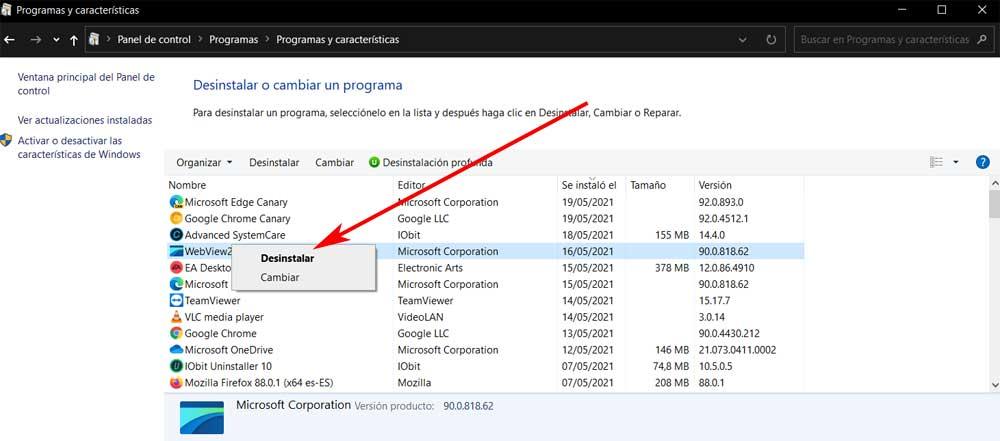
กรณีทั่วไปอีกกรณีหนึ่งคือเมื่อเราพบปัญหาที่แจ้งให้เราทราบว่าเราไม่สามารถเข้าถึงการถอนการติดตั้งได้ นั่นคือเหตุผลที่ไม่อนุญาตให้เราดำเนินการลบให้เสร็จสิ้น สิ่งที่คล้ายกันเกิดขึ้นเมื่อเราไม่มีสิทธิ์เพียงพอที่จะดำเนินการถอนการติดตั้ง
แก้ไขข้อผิดพลาดเมื่อถอนการติดตั้งโปรแกรม
ดังที่เราได้กล่าวไปแล้ว มีความล้มเหลวหลายประการที่เราพบในเรื่องนี้เมื่อลบ an ใบสมัคร ใน Windows นอกจากนี้ ยังสามารถนำไปสู่ปัญหารองบางอย่าง เช่น เกี่ยวกับพื้นที่ โดยไม่สามารถกำจัดสิ่งที่เราไม่สนใจได้อีกต่อไป พื้นที่นั้นจึงยังคงถูกครอบครอง แต่ก็สูญเปล่า
ในทำนองเดียวกัน เราสามารถพบข้อผิดพลาดเกี่ยวกับความเข้ากันได้ของซอฟต์แวร์ ตัวอย่างเช่น หากเรากำลังจะติดตั้งโปรแกรมอื่นที่คล้ายคลึงกัน เช่น an โปรแกรมป้องกันไวรัส เหนือสิ่งอื่นเช่น อย่างไรก็ตาม ด้านล่างนี้เราจะพูดถึงวิธีแก้ปัญหาที่เป็นไปได้ที่คุณสามารถใช้เพื่อแก้ไขสถานการณ์ วิธีนี้คุณสามารถแก้ไขข้อผิดพลาดเมื่อถอนการติดตั้งโปรแกรมใน Windows
คุณไม่สามารถเข้าถึงแอปพลิเคชัน
บางครั้งการควบคุมบัญชีผู้ใช้หรือ UAC จำกัดการเข้าถึงไฟล์และโปรแกรมที่ติดตั้ง ซึ่งหมายความว่าเราไม่สามารถถอนการติดตั้งจาก Windows และข้อผิดพลาดที่แจ้งว่าเราไม่มีสิทธิ์เข้าถึงเพื่อถอนการติดตั้งจะปรากฏขึ้น แต่เราสามารถใช้วิธีแก้ปัญหาบางอย่างในเรื่องนี้ สิ่งแรกที่เราต้องทำหากเราพบตัวเองในกรณีนี้คือการเปิดใช้งานบัญชีผู้ดูแลระบบและใช้เพื่อดำเนินการถอนการติดตั้ง ในทำนองเดียวกัน หากไม่ได้ผล เราจะต้องทำการเปลี่ยนแปลงบางอย่างใน Windows Registry เราเปิดสิ่งนี้โดยใช้ regedit คำสั่งที่เราพิมพ์ในช่องค้นหาของ Windows
ในขณะนั้นเราต้องค้นหารายการในรีจิสทรีที่เกี่ยวข้องกับโปรแกรมที่มีปัญหาดังกล่าว สำหรับสิ่งนี้เราต้องไปที่เส้นทางรีจิสทรีต่อไปนี้:
Equipo/HKEY_LOCAL_MACHINE/SOFTWARE/Microsoft/Windows/Installer
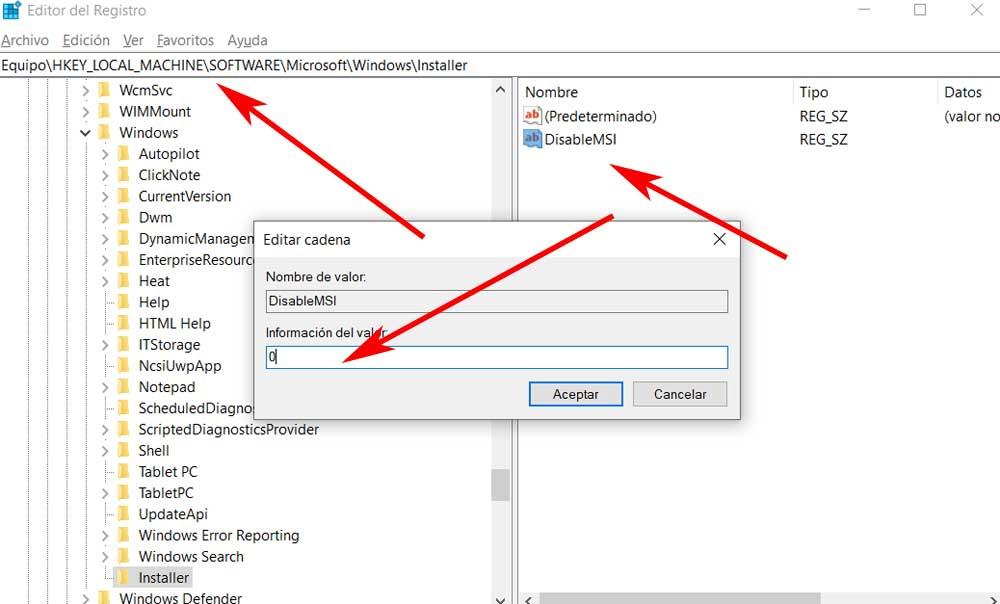
เมื่อพบคีย์ของโปรแกรมนั้นแล้ว ภายในนั้นจะสร้างค่าสตริงใหม่ที่เราเรียกว่า ปิดการใช้งานMSI . จากนั้นเราเปิดและกำหนดค่า 0 เมื่อเรารีสตาร์ทคอมพิวเตอร์ เมื่อพยายามถอนการติดตั้งแอปพลิเคชันใน Windows 10 เราไม่ควรเห็นข้อความแสดงข้อผิดพลาดที่ระบุก่อนหน้านี้
โปรแกรมไม่อยู่ในแผงควบคุม
ดังที่เราได้กล่าวไว้ก่อนหน้านี้ มีหลายวิธีในการถอนการติดตั้งโปรแกรมใน Windows ตามปกติคือต้องดำเนินการโดยใช้แผงควบคุมหรือจากโปรแกรมถอนการติดตั้งของโปรแกรมที่เป็นปัญหา แต่อาจเป็นกรณีที่รายการโปรแกรมไม่อยู่ในแผงควบคุมหรือโปรแกรมถอนการติดตั้งไม่พร้อมใช้งาน ดังนั้นเราจึงสามารถใช้ Windows Registry ได้ตลอดเวลา
เราเข้าถึงได้ดังที่เราเห็นมาก่อนและเราไปที่คีย์ต่อไปนี้:
Equipo/HKEY_LOCAL_MACHINE/SOFTWARE/Microsoft/Windows/CurrentVersion/Uninstall
ที่นี่เราพบจำนวนที่ดีของ กุญแจ ที่แสดงถึงโปรแกรมที่ติดตั้ง สิ่งเหล่านี้สามารถมีตัวเลขหรือชื่อยาวได้ หากมีชื่อ พวกเขาจะระบุได้ง่าย ดังนั้นฟิลด์ UninstallString จะชี้ไปที่เส้นทางการถอนการติดตั้ง

หากมีตัวเลขยาวๆ เราต้องคลิกแต่ละอันจนกว่าเราจะพบโปรแกรมที่เราต้องการจะถอนการติดตั้ง เมื่อเสร็จแล้ว ในบานหน้าต่างด้านขวา เราจะมองหาค่าสตริงที่เรียกว่า UninstallString เช่นเดียวกับที่กล่าวถึงก่อนหน้านี้ เราดับเบิลคลิกที่มันและในกล่องโต้ตอบที่เปิดขึ้นเราจะคัดลอกค่าของมัน หลังจากนั้นเราเปิดหน้าต่างพรอมต์คำสั่งด้วยปุ่ม คำสั่ง CMD และวางค่าที่คัดลอกแล้วกด Enter
คุณไม่ได้รับอนุญาตให้ถอนการติดตั้ง
โปรดทราบว่าในคอมพิวเตอร์ Windows มีผู้ใช้หลายคนที่สามารถใช้ระบบปฏิบัติการพร้อมกันได้ แต่ละคนมีบัญชีของตนเองและสิทธิ์ที่ได้รับมอบหมาย ด้วยเหตุนี้ บางครั้งเราจึงพบว่าเราไม่มีสิทธิ์เพียงพอที่จะถอนการติดตั้งบางโปรแกรม
ด้วยเหตุนี้ สิ่งที่ดีที่สุดที่เราสามารถทำได้คือแจ้งผู้มีสิทธิ์เข้าใช้ระบบ บัญชีผู้ดูแลระบบ นั่นคือโปรแกรมที่มีสิทธิ์ทั้งหมดในโปรแกรมที่ติดตั้งทั้งหมดและฟังก์ชัน Windows ดังนั้นภายใต้สภาวะปกติจึงควรถอนการติดตั้งได้แล้ว
ถอนการติดตั้งไม่เสร็จสมบูรณ์
ปัญหาที่เป็นไปได้อีกประการหนึ่งที่เราพบได้เมื่อกำจัดโปรแกรมคือไม่มีข้อความแสดงให้เราทราบ แต่กระบวนการก็ไม่สิ้นสุดเช่นกัน จากสิ่งนี้ สิ่งที่เราหมายถึงคือแอปพลิเคชันแสดงโปรแกรมถอนการติดตั้งที่เกี่ยวข้องให้เราทราบตามปกติ และอนุญาตให้เราเรียกใช้เพื่อลบเนื้อหานั้นออกจากเรา คอมพิวเตอร์ Windows .
แต่กระบวนการเองไม่เคยสมบูรณ์ ดังนั้นเราจึงกลับไปยังจุดที่เราเริ่มต้นและโปรแกรมก็ดำเนินต่อไปที่เดิม นั่นคือเหตุผลที่หนึ่งในโซลูชั่นที่มีประสิทธิภาพมากที่สุดที่เราสามารถใช้ได้คือผ่าน ไมโครซอฟท์โปรแกรมของตัวเองสำหรับข้อผิดพลาดเหล่านี้ โดยเฉพาะอย่างยิ่ง เราอ้างถึงตัวแก้ไขปัญหาการติดตั้งและถอนการติดตั้ง Windows นี่คือโซลูชันที่เราดาวน์โหลดได้ จากลิงค์เดียวกันนี้ เพื่อเรียกใช้และทำตามขั้นตอนที่ระบุเพื่อถอนการติดตั้งโปรแกรมที่มีปัญหา
